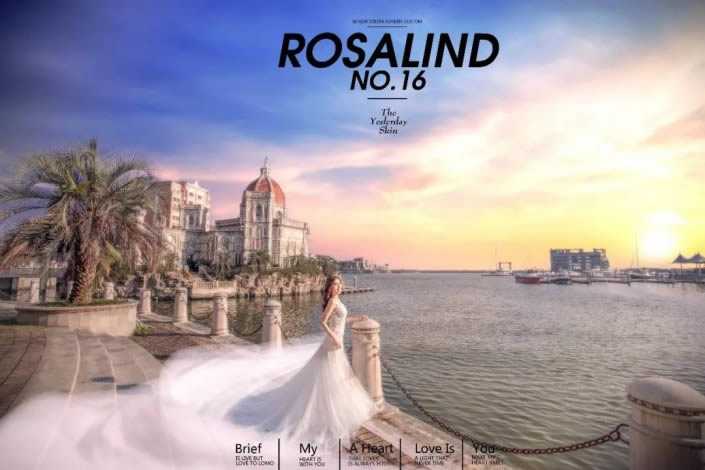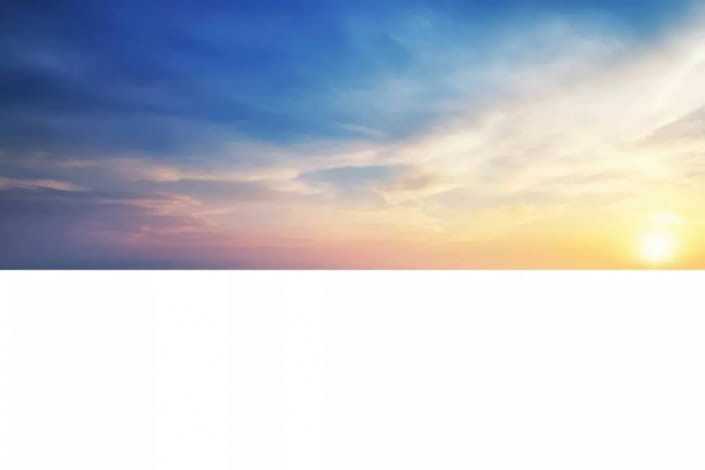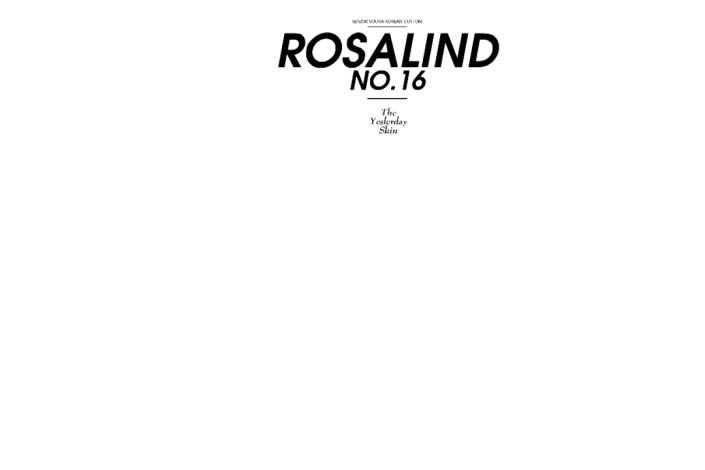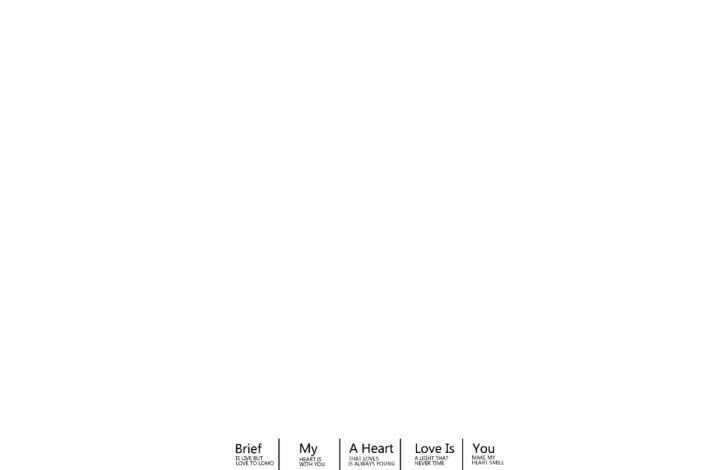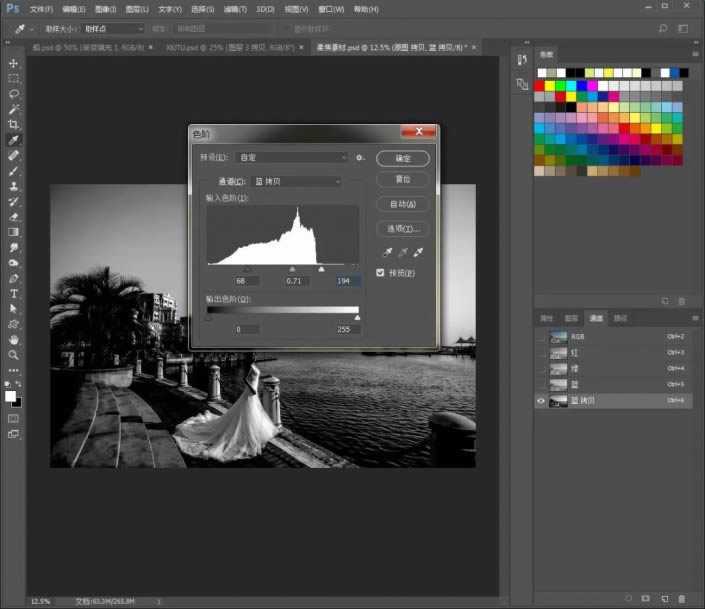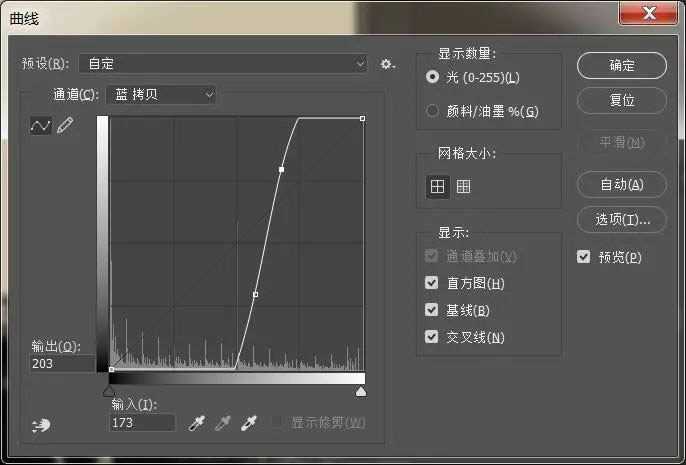一款比较大气的海景婚纱照片,原本普通的照片,通过对天空和婚纱的制作,整个照片焕然一新,有的同学们可能要说了,这样看上去,照片不真实,每个人在修图的时候都有自己的风格,现在学的是技术,不去探讨是否好看,本人拿到手里,对照片满意,这就是成功,在教程中,同学们可以学习如何调色,具体通过教程来练习一下吧。
效果图:
素材:
操作步骤
1.在PS里【打开】素材原图,复制一层作为备份。然后给拷贝的原图添加【Camera Raw滤镜】,参数如下
2.然后我们给它换个天空。我们使用通道抠图。首先【拖入】天空素材,点击小眼睛隐藏起来。在通道里点击蓝色通道,复制一层。【ctrl+l】打开色阶,调整参数
3.再添加一个【曲线】和两个【色阶】,参数如下
上一页12 3 下一页 阅读全文
免责声明:本站文章均来自网站采集或用户投稿,网站不提供任何软件下载或自行开发的软件!
如有用户或公司发现本站内容信息存在侵权行为,请邮件告知! 858582#qq.com
暂无“教你如何用PS制作梦幻海景婚纱大片后期教程”评论...
更新动态
2025年02月21日
2025年02月21日
- 小骆驼-《草原狼2(蓝光CD)》[原抓WAV+CUE]
- 群星《欢迎来到我身边 电影原声专辑》[320K/MP3][105.02MB]
- 群星《欢迎来到我身边 电影原声专辑》[FLAC/分轨][480.9MB]
- 雷婷《梦里蓝天HQⅡ》 2023头版限量编号低速原抓[WAV+CUE][463M]
- 群星《2024好听新歌42》AI调整音效【WAV分轨】
- 王思雨-《思念陪着鸿雁飞》WAV
- 王思雨《喜马拉雅HQ》头版限量编号[WAV+CUE]
- 李健《无时无刻》[WAV+CUE][590M]
- 陈奕迅《酝酿》[WAV分轨][502M]
- 卓依婷《化蝶》2CD[WAV+CUE][1.1G]
- 群星《吉他王(黑胶CD)》[WAV+CUE]
- 齐秦《穿乐(穿越)》[WAV+CUE]
- 发烧珍品《数位CD音响测试-动向效果(九)》【WAV+CUE】
- 邝美云《邝美云精装歌集》[DSF][1.6G]
- 吕方《爱一回伤一回》[WAV+CUE][454M]